怎么把压缩的文件放到一个文件夹 将多个文件和视频压缩到一个文件夹的方法
更新时间:2024-01-31 15:08:26作者:xiaoliu
在日常生活和工作中,我们经常会遇到需要将多个文件和视频进行压缩的情况,而为了更好地管理和保存这些文件,我们通常会选择将它们放到一个文件夹中。如何将压缩的文件放到一个文件夹中呢?下面将介绍几种简单的方法,帮助大家轻松实现这一操作。无论是日常整理文件还是进行文件传输,这些方法都能帮助我们更高效地管理和处理文件,提升工作效率。
操作方法:
1.首先我们电脑要有一个压缩软件,什么压缩软件都可以
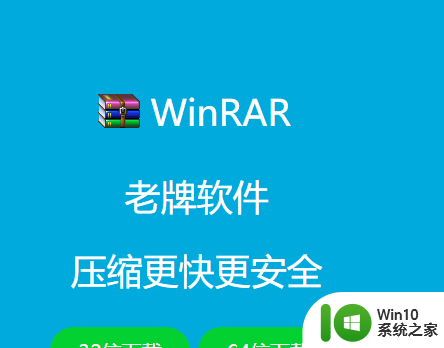
2.现在将我们需要打包压缩的文件和视频移到桌面,鼠标选中这些文件和视频
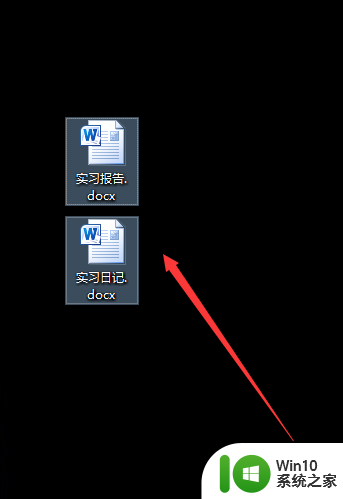
3.然后鼠标光标右击选中的文件,在弹出的选项我们点击【发送到】
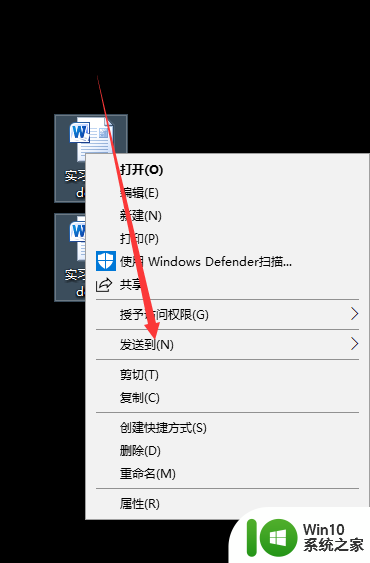
4.之后我们在弹出的选项点击【压缩文件夹】
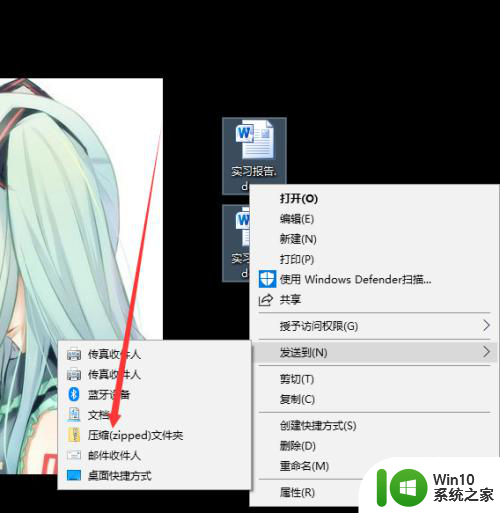
5.点击之后一个压缩文件就生成了,压缩文件名默认是第一个文件的名字。我们可以修改压缩文件名
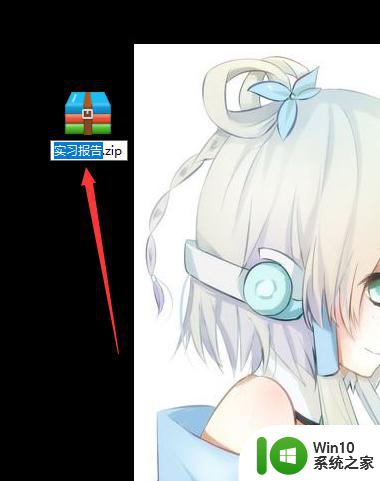 6我们可以点击打开这个压缩文件检查并确认里面的文件和视频齐全,这样就完成了
6我们可以点击打开这个压缩文件检查并确认里面的文件和视频齐全,这样就完成了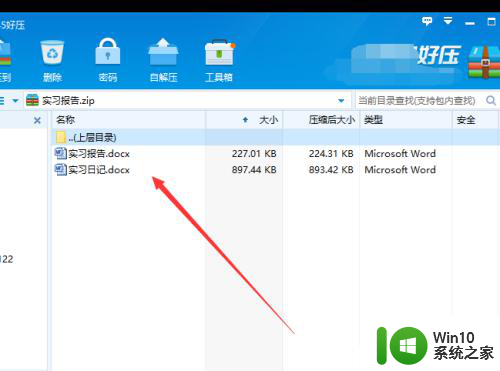
以上是如何将压缩的文件放入文件夹的全部内容,需要的用户可以根据这些步骤进行操作,希望对大家有所帮助。
怎么把压缩的文件放到一个文件夹 将多个文件和视频压缩到一个文件夹的方法相关教程
- 怎么把几个文件夹放到一个文件夹里 怎样把多个文件夹内的文件放入同一个文件夹中
- 怎么把多个文件放一个文件夹里 多个文件同时放入一个文件夹的方法
- 如何压缩单个文件夹 文件夹压缩软件有哪些
- wps怎样把几个文件合并到一个文件夹 怎样在wps中将几个文件合并到一个文件夹中
- 多个文件夹中的同种类型文件如何复制到一个文件夹中
- 图文教你给压缩文件夹加密的方法 压缩文件夹怎么加密
- 如何把压缩文件解压存放桌面 压缩文件夹怎么解压到桌面
- 教你把电脑文件夹弄成压缩包的方法 如何将电脑文件夹压缩成ZIP文件并发送给他人
- winrar压缩文件到最小的方法 winrar怎么将文件压缩至最小
- 文件夹怎么转移到另一个文件夹 文件夹如何移动到另一个文件夹
- 图片文件夹压缩方法 照片文件夹压缩软件有哪些
- 文件夹怎样压缩发送 如何压缩文件夹并发送
- U盘装机提示Error 15:File Not Found怎么解决 U盘装机Error 15怎么解决
- 无线网络手机能连上电脑连不上怎么办 无线网络手机连接电脑失败怎么解决
- 酷我音乐电脑版怎么取消边听歌变缓存 酷我音乐电脑版取消边听歌功能步骤
- 设置电脑ip提示出现了一个意外怎么解决 电脑IP设置出现意外怎么办
电脑教程推荐
- 1 w8系统运行程序提示msg:xxxx.exe–无法找到入口的解决方法 w8系统无法找到入口程序解决方法
- 2 雷电模拟器游戏中心打不开一直加载中怎么解决 雷电模拟器游戏中心无法打开怎么办
- 3 如何使用disk genius调整分区大小c盘 Disk Genius如何调整C盘分区大小
- 4 清除xp系统操作记录保护隐私安全的方法 如何清除Windows XP系统中的操作记录以保护隐私安全
- 5 u盘需要提供管理员权限才能复制到文件夹怎么办 u盘复制文件夹需要管理员权限
- 6 华硕P8H61-M PLUS主板bios设置u盘启动的步骤图解 华硕P8H61-M PLUS主板bios设置u盘启动方法步骤图解
- 7 无法打开这个应用请与你的系统管理员联系怎么办 应用打不开怎么处理
- 8 华擎主板设置bios的方法 华擎主板bios设置教程
- 9 笔记本无法正常启动您的电脑oxc0000001修复方法 笔记本电脑启动错误oxc0000001解决方法
- 10 U盘盘符不显示时打开U盘的技巧 U盘插入电脑后没反应怎么办
win10系统推荐
- 1 萝卜家园ghost win10 32位安装稳定版下载v2023.12
- 2 电脑公司ghost win10 64位专业免激活版v2023.12
- 3 番茄家园ghost win10 32位旗舰破解版v2023.12
- 4 索尼笔记本ghost win10 64位原版正式版v2023.12
- 5 系统之家ghost win10 64位u盘家庭版v2023.12
- 6 电脑公司ghost win10 64位官方破解版v2023.12
- 7 系统之家windows10 64位原版安装版v2023.12
- 8 深度技术ghost win10 64位极速稳定版v2023.12
- 9 雨林木风ghost win10 64位专业旗舰版v2023.12
- 10 电脑公司ghost win10 32位正式装机版v2023.12